Chức năng lịch sử phiếu bán hàng giúp bạn quản lý các phiếu bán hàng ( hóa đơn bán hàng theo từng bàn ).
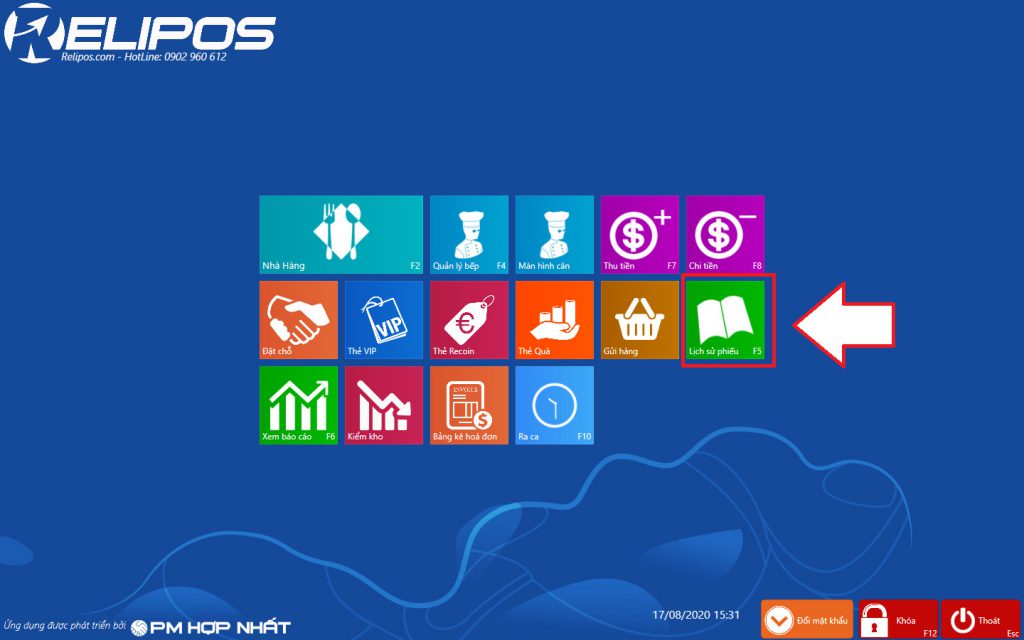
Màn hình lịch sử phiếu bán hàng
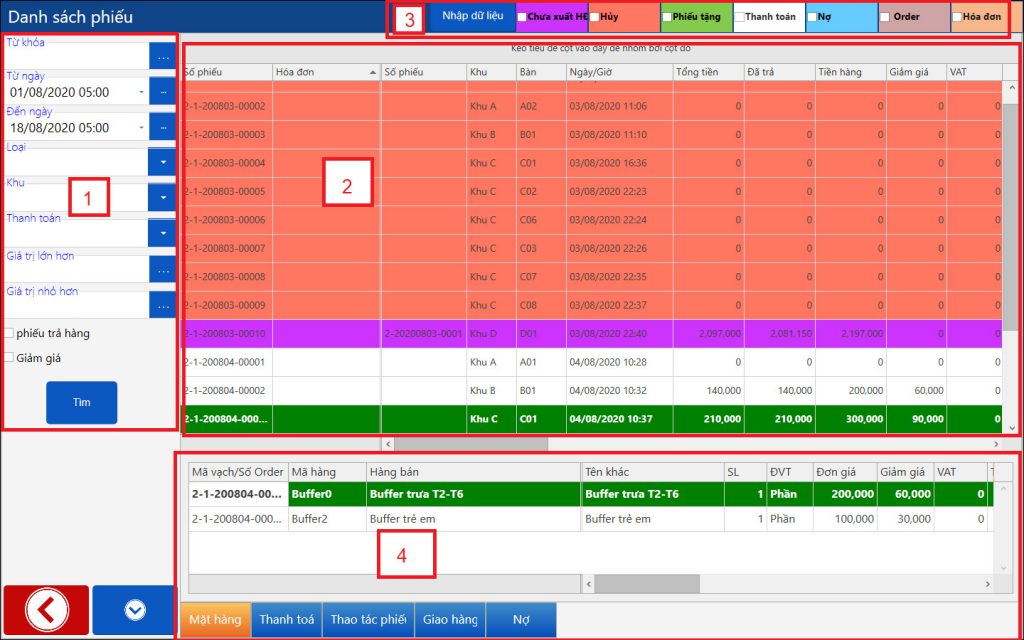
(1) Bộ lọc tìm kiếm thông tin các phiếu bán hàng
- Từ khóa : nhập từ khóa bạn muốn tìm ( Ví dụ như : số bàn, khu, mã phiếu, số hóa đơn, tên khách hàng, thu ngân …)
- Từ ngày – đến ngày : thời gian bắt đầu và kết thúc phiếu bán hàng
- Loại : loại hình kinh doanh
- Khu : khu của bàn
- Thanh toán : loại thanh toán ( Cà thẻ, chuyển khoản, ví điện tử, tiền mặt, đối tác …)
- Giá trị lớn hơn : nhập số tiền phiếu lớn hơn bạn muốn tìm nhanh
- Giá trị nhỏ hơn : nhập số tiền phiếu bạn muốn tìm nhỏ hơn số này
(2) Danh sách các phiếu bán hàng
(3) Lọc nhanh các phiếu bán hàng theo từng trạng thái
- Chưa xuất hóa đơn : bàn đã kết thúc nhưng chưa xuất hóa đơn VAT
- Hủy : bàn đã bị hủy ( bàn 0 đ )
- Phiếu tặng : phiếu tặng / tiếp khách
- Thanh toán : phiếu đã thanh toán
- Nợ : phiếu có công nợ thanh toán
- Order : phiếu đang sử dụng chưa kết thúc tại thời điểm hiện tại
- Hóa đơn : phiếu đã xuất hóa đơn VAT
(4) Thông tin chi tiết từng phiếu
- Mặt hàng : chi tiết các mặt hàng đã order trong phiếu (bàn)
- Thanh toán : hình thức khách thanh toán cho phiếu
- Thao tác phiếu : lịch sử thao tác trên phiếu bán hàng này
- Giao hàng
- Nợ : thông tin thanh toán công nợ
Tìm các phiếu bán hàng
a. Tìm phiếu bán hàng theo từ khóa trong khoảng thời gian
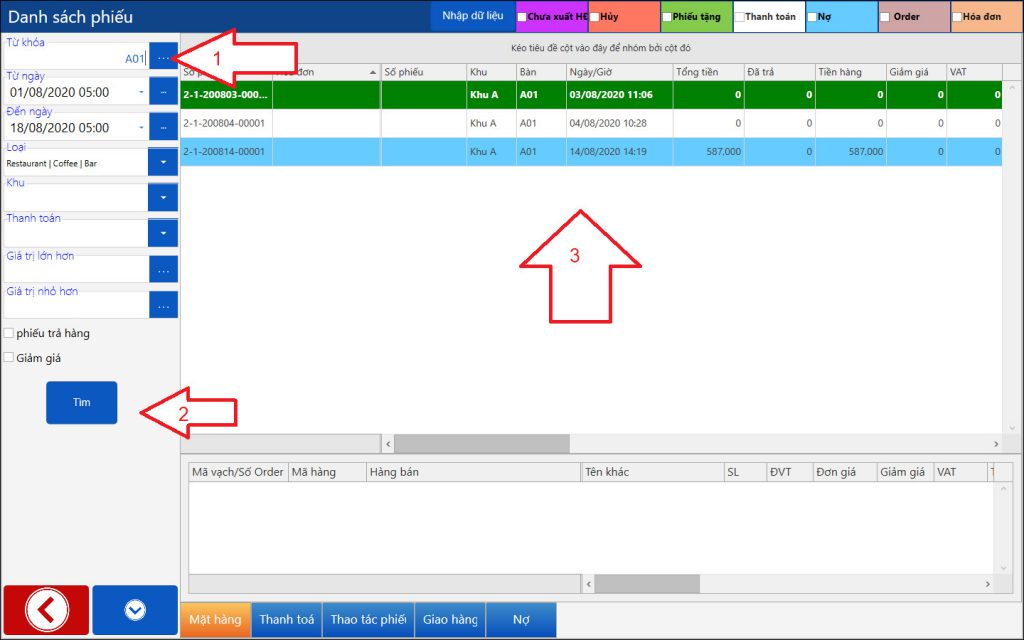
(1) Nhập từ khóa ( Ví dụ bàn A01 ) và chọn thời gian cần tìm
(2) Nhấn tìm kiếm
(3) Danh sách phiếu bán hàng tương ứng bộ lọc tìm kiếm
b. Tìm kiếm theo chi tiết bộ lọc
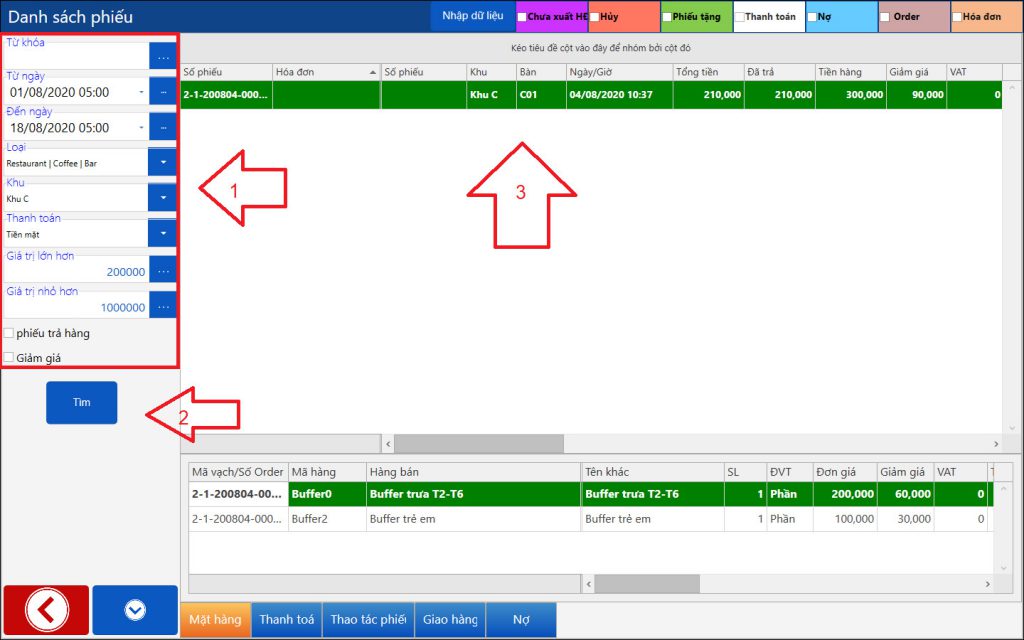
(1) Chọn thời gian tìm kiếm, khu bạn cần tìm kiếm. loại tiền thanh toán, giá trị hóa đơn min-max trong khoảng muốn tìm
(2) Nhấn tìm kiếm
(3) Danh sách hóa đơn hiển thị
c. Tìm các phiếu có giảm giá
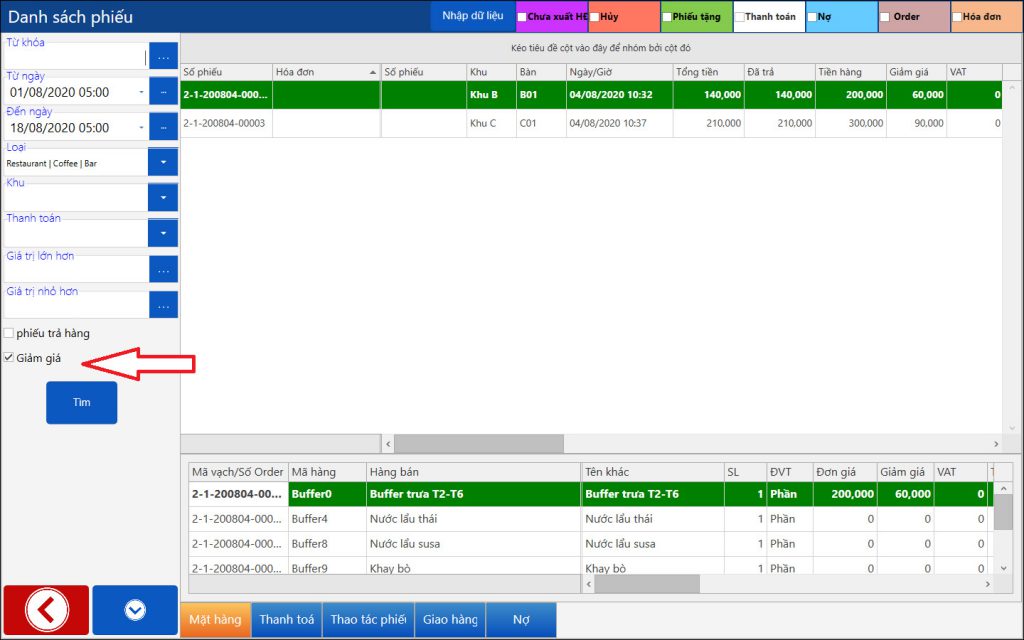
c. Hiển thị phiếu bán hàng theo trạng thái phiếu
Hiển thị danh sách các phiếu bán hàng đã hủy
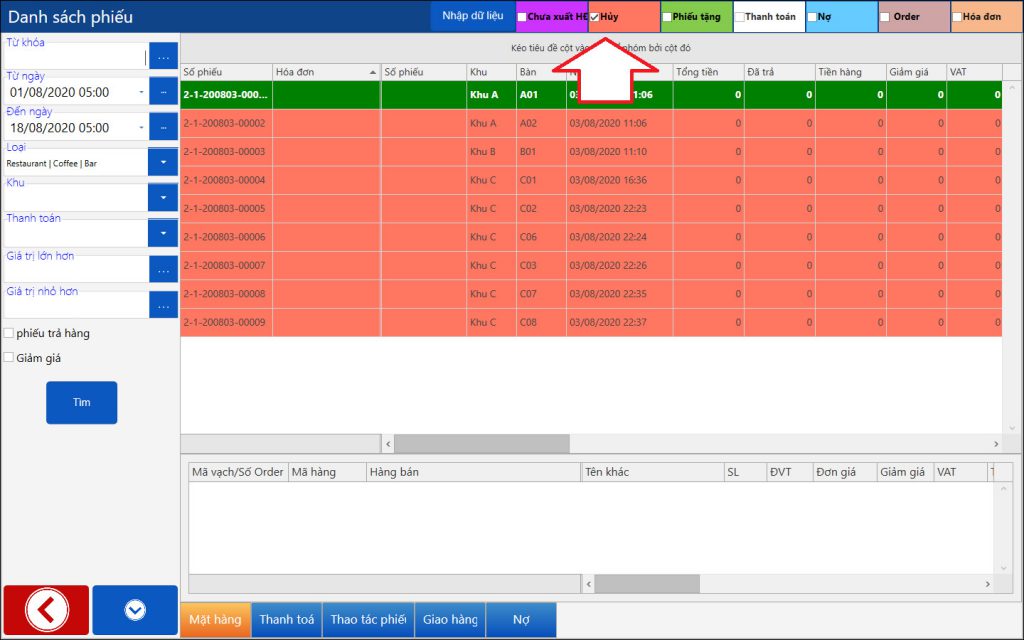
Hiện thị danh sách phiếu bán hàng có công nợ
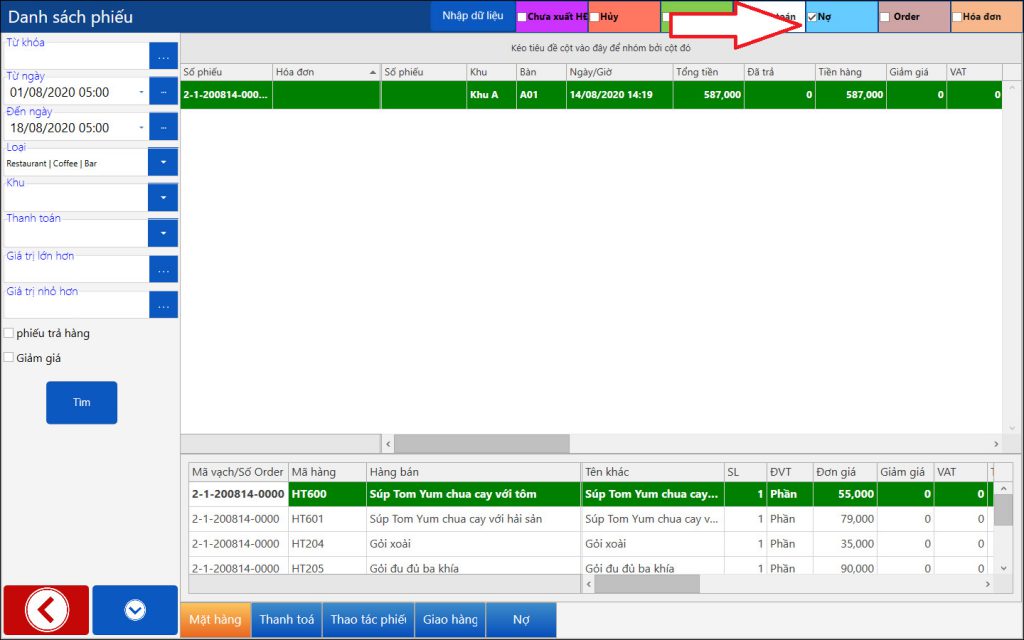
Tương tự bạn có thể xem các phiếu Order, hóa đơn, phiếu tặng … bằng cách check vào trạng thái tương ứng. Ngược lại bỏ check tất cả để hiển thi toàn bộ các phiếu không theo từng trạng thái.
Xem thông tin chi tiết từng phiếu bán hàng
a. Chi tiết mặt hàng
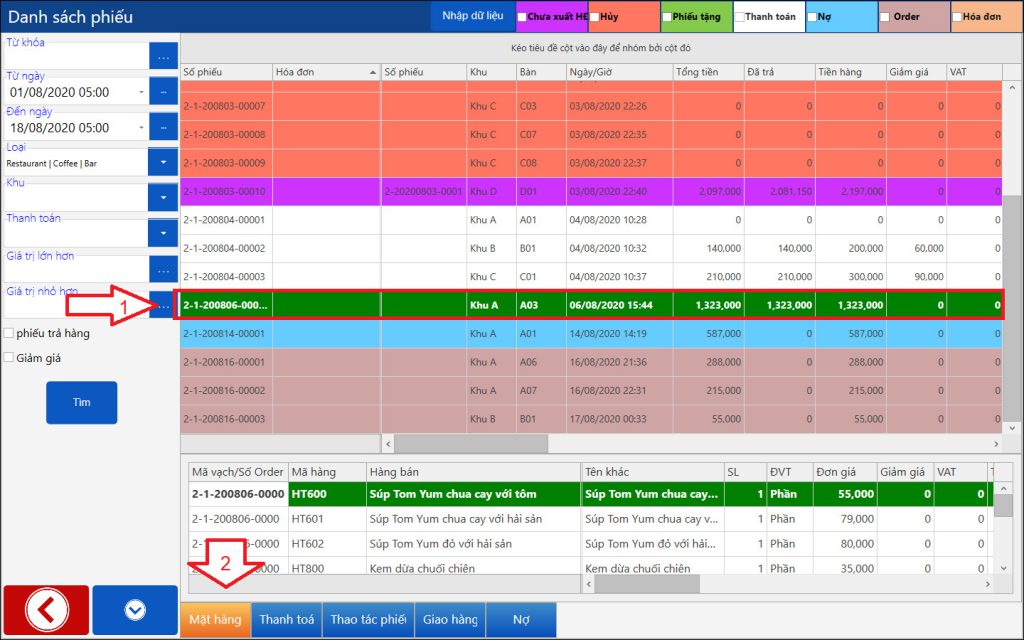
Chọn phiếu cần xem (1) và chọn mặt hàng (2). Kéo thanh ngang để xem chi tiết toàn bộ mặt hàng theo phiếu
b. Kiểm tra hình thức thanh toán phiếu
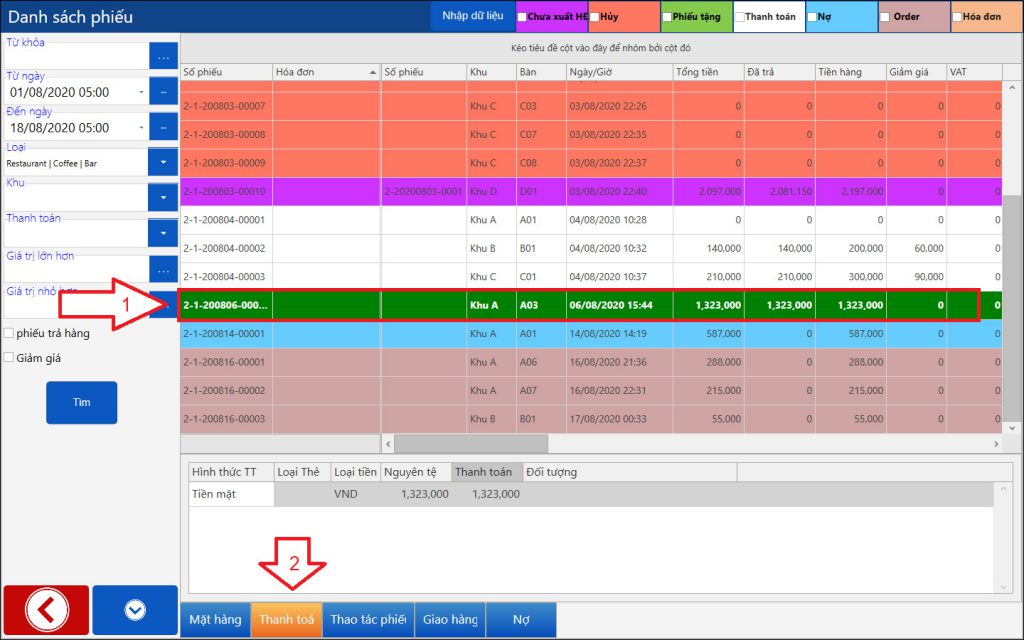
c. Xem lịch sử thao tác phiếu
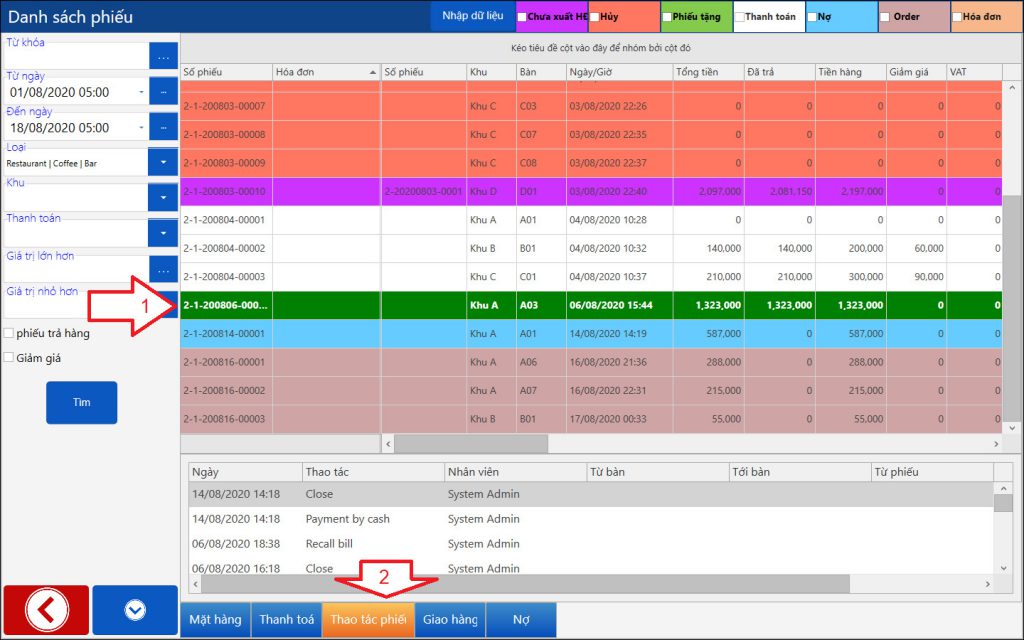
d. Xem công nợ của phiếu
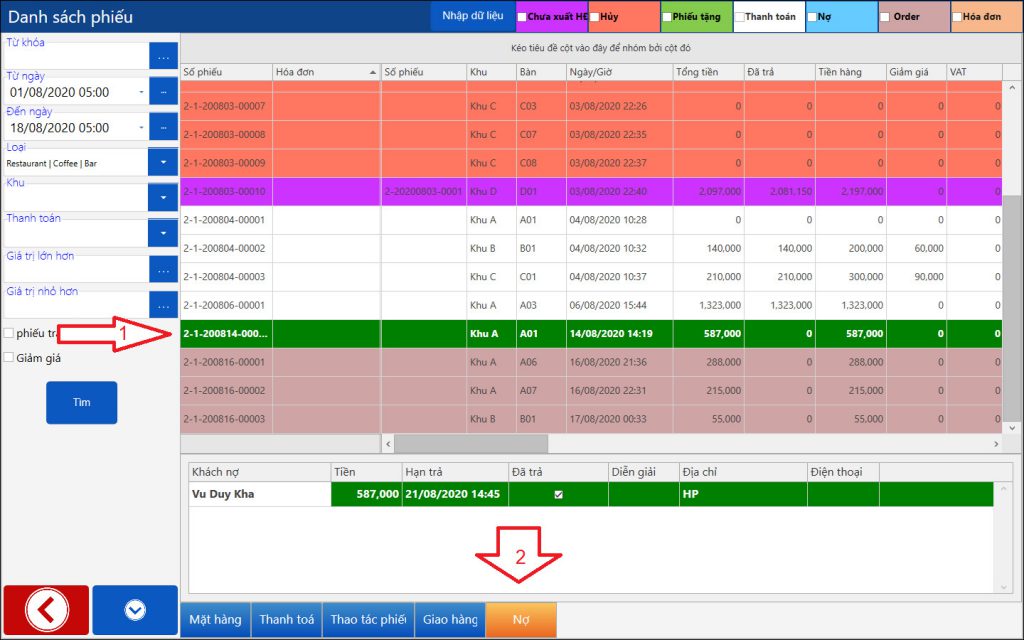
Thao tác quản lý trên phiếu bán hàng
Bạn chỉ cần chọn phiếu và chuột phải để hiện thị các chức năng xử lý của phiếu bán hàng. Các tính năng bao gồm :
- Gọi lại phiếu : khôi phục lại 1 bàn đã kết thúc trở lại màn hình sơ đồ bàn để thao tác.
- Xuất hóa đơn : xuất hóa đơn cho khách hàng
- In phiếu thanh toán : in phiếu thanh toán cho khách
- In phiếu tạm tính : in phiếu tính tiền cho khách
- Hủy : hủy phiếu bán hàng
- Đổi ngày tạo phiếu : thay đổi ngày giờ mở phiếu bán hàng ( Mở bàn )
- Đổi ngày đóng phiếu : thay đổi ngày giờ đóng phiếu bán hàng ( kết thúc bàn )
a. Gọi lại phiếu
Bước 1 : chọn phiếu cần gọi lại và chọn tính năng Gọi lại phiếu
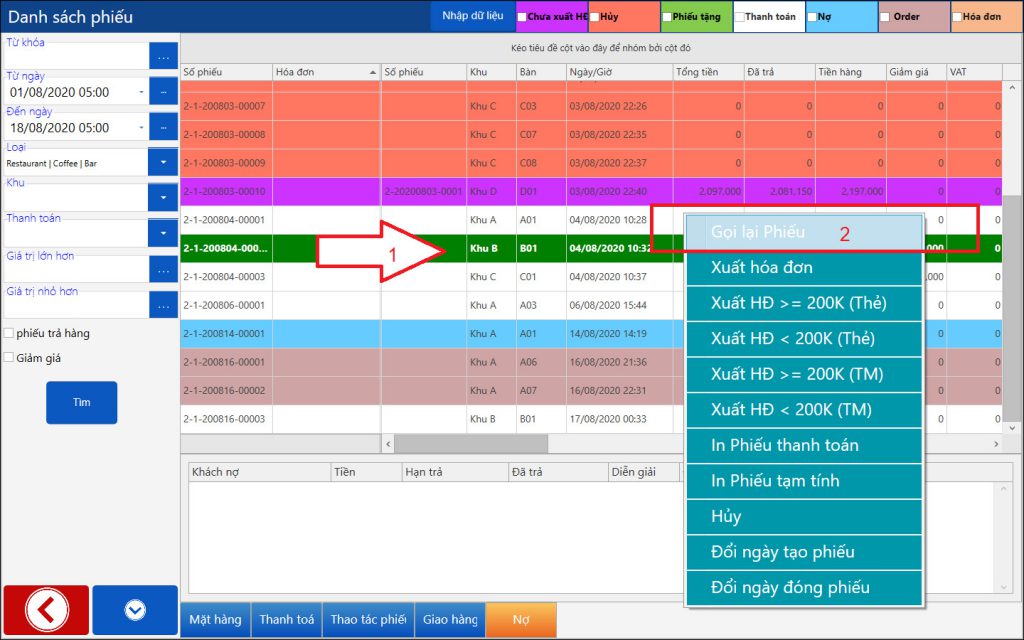
Bước 2 : xác nhận thông tin. Nếu bạn không có quyền, hệ thống yêu cầu nhập user và mật khẩu của tài khoản được cho phép gọi lại phiếu.
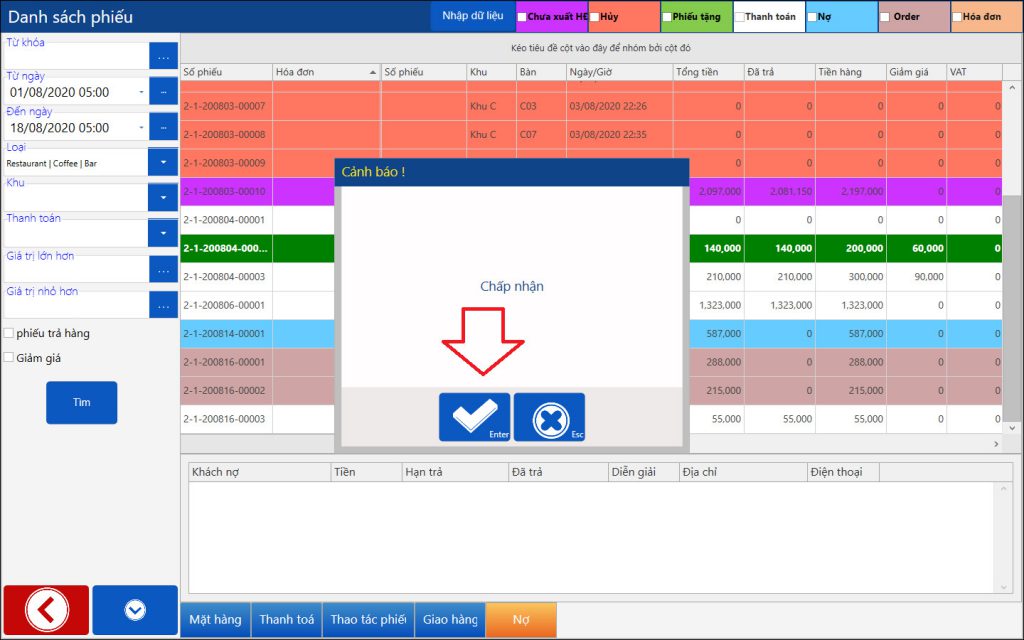
Bước 3 : kiểm tra lại màn hình bàn
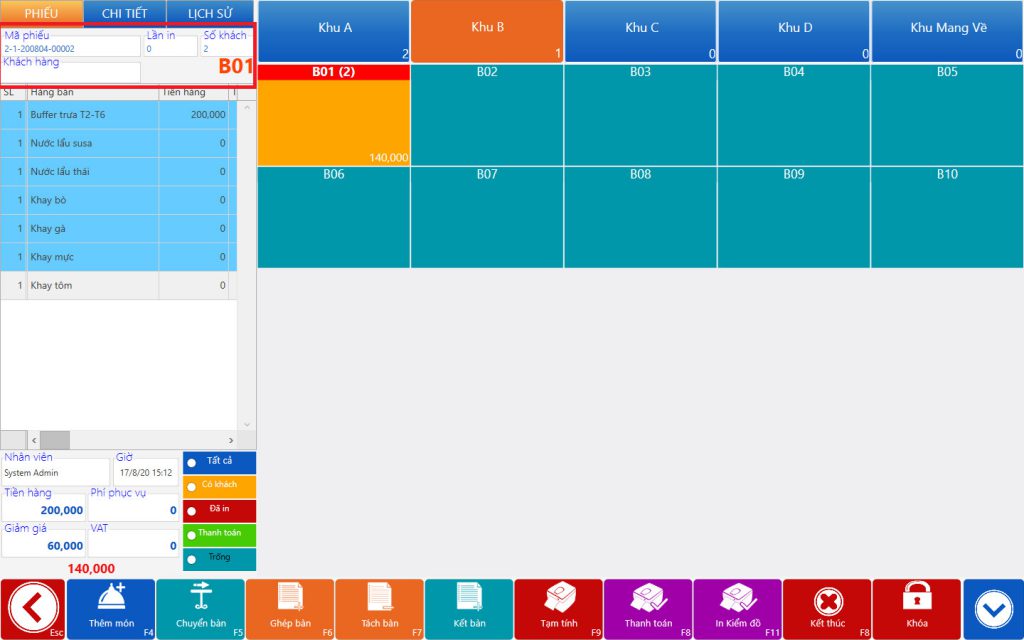
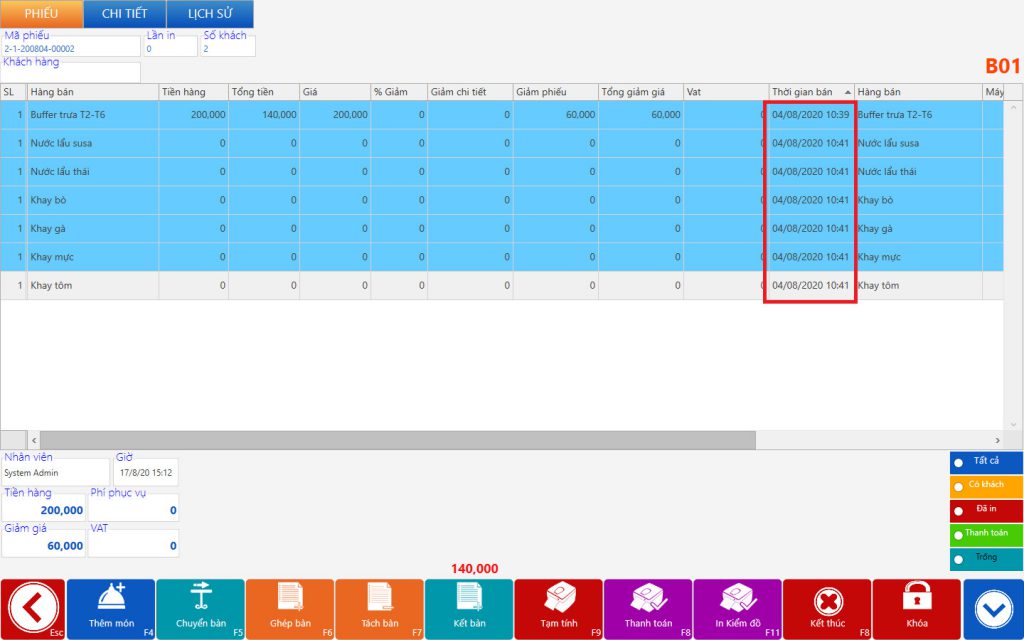
Bạn có thể tiếp tục thao tác với bàn này, lưu ý bàn đang ở trạng thái đã in tạm tính.
b. Xuất hóa đơn
Bước 1 : chọn tính năng xuất hóa đơn
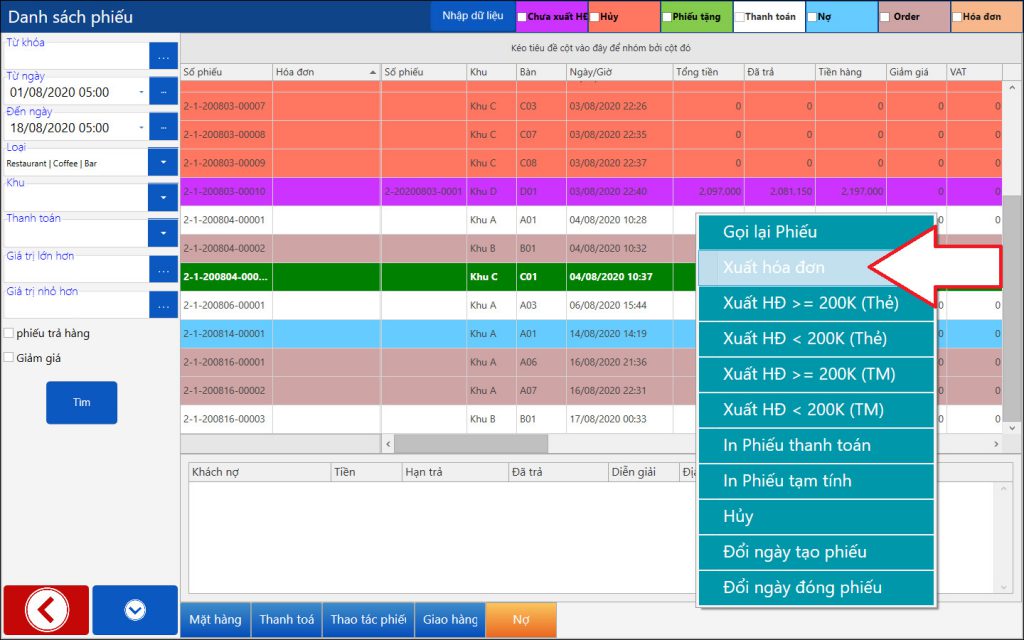
Bước 2 : nhập các thông tin yêu cầu bắt buộc để xuất hóa đơn VAT
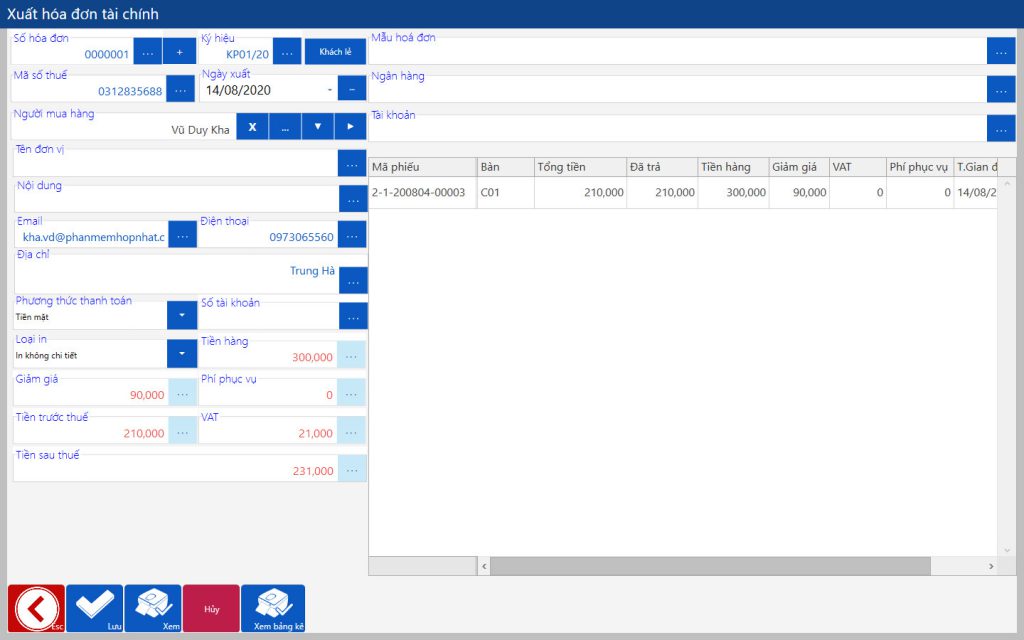
Bước 3 : lưu hóa đơn
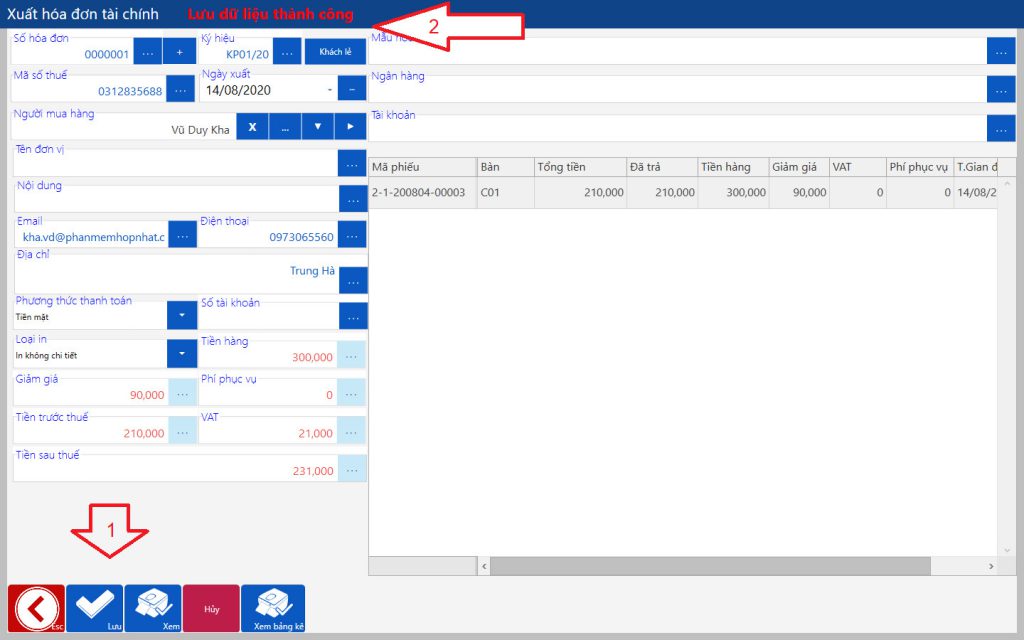
Bước 4 : Chọn tính năng Xem bảng kê và in bảng kê hóa đơn
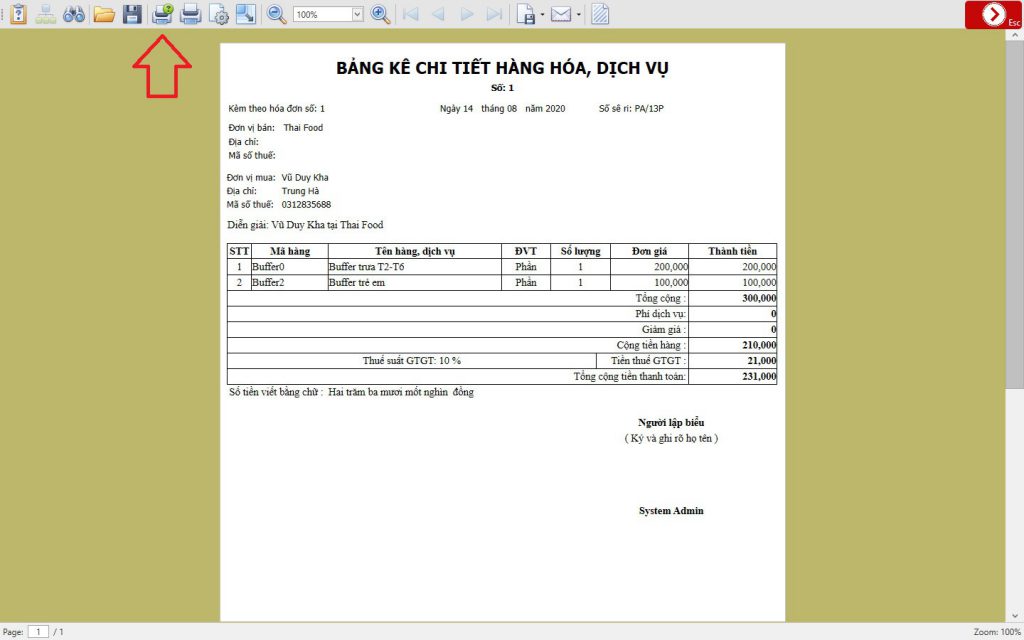
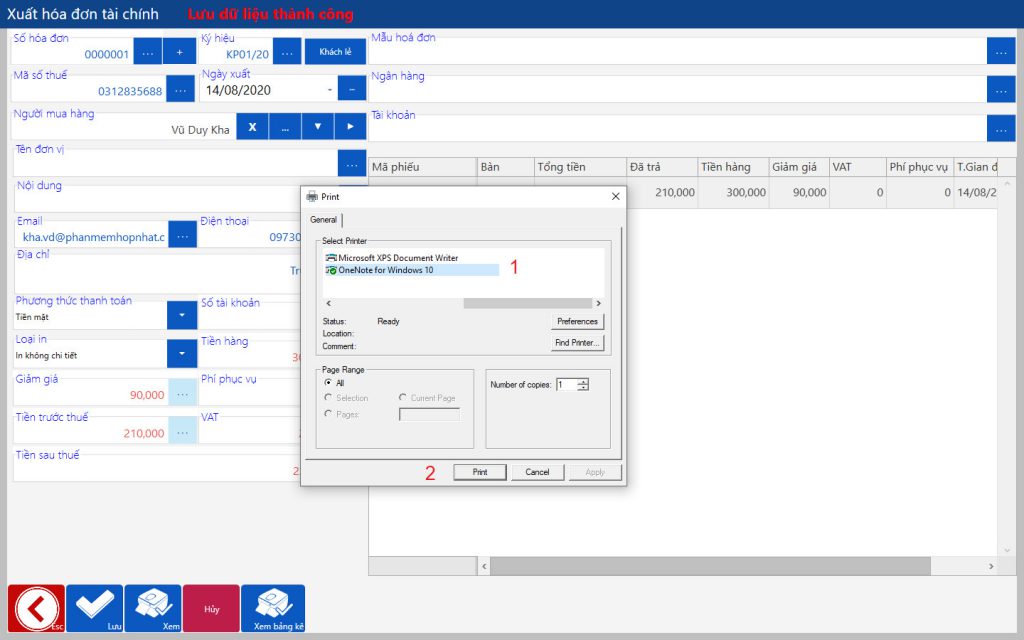
c. Hủy phiếu
Bước 1 : chọn phiếu cần hủy
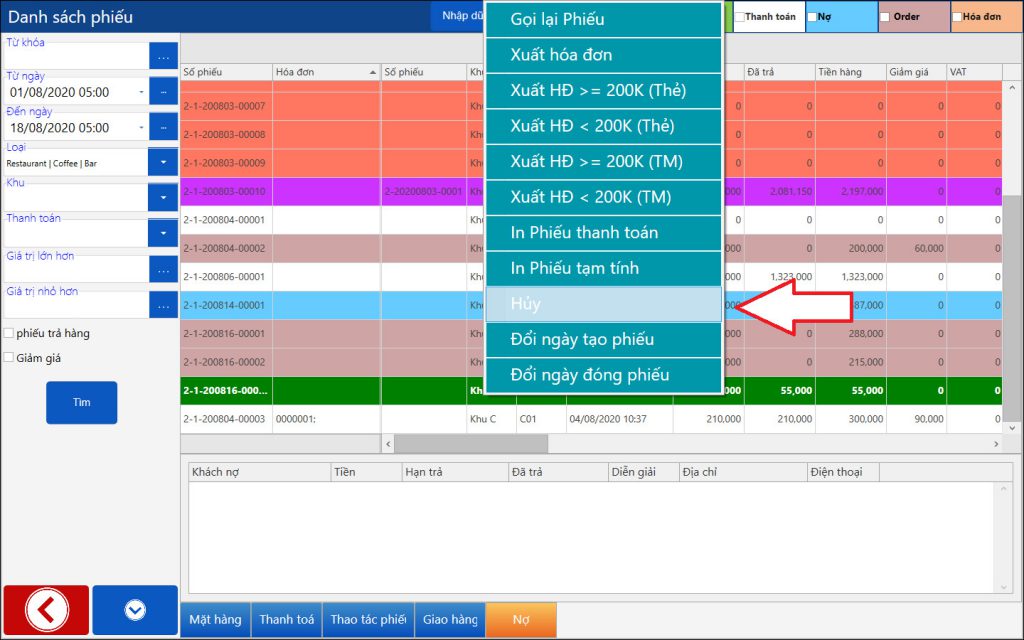
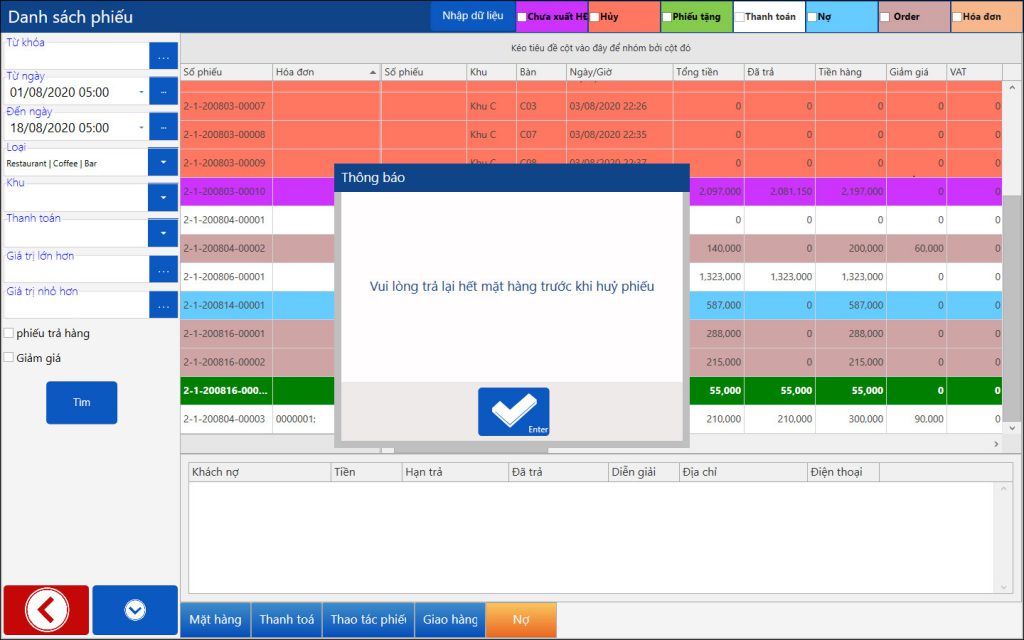
Lưu ý : phiếu hủy yêu cầu bạn phải trả toàn bộ mặt hàng đang tồn tại trong bàn. Phiếu hủy chỉ hủy khi giá trị mặt hàng không có ( bằng 0)
Sau khi trả hết mặt hàng bạn chọn lại tính năng này.
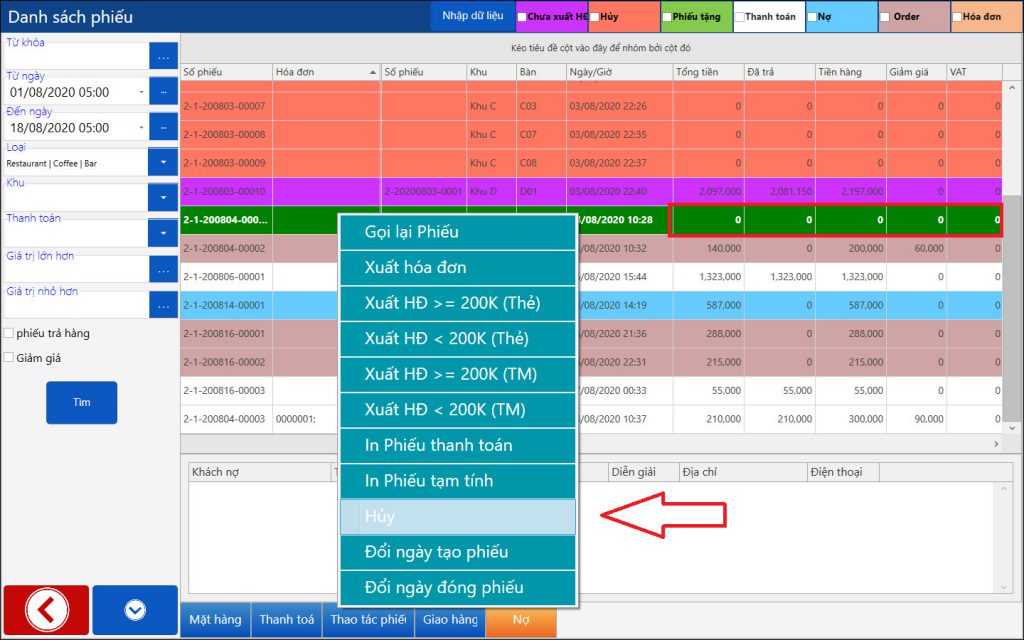
Bươc 2 : nhập lý do hủy phiếu và xác nhận hủy phiếu
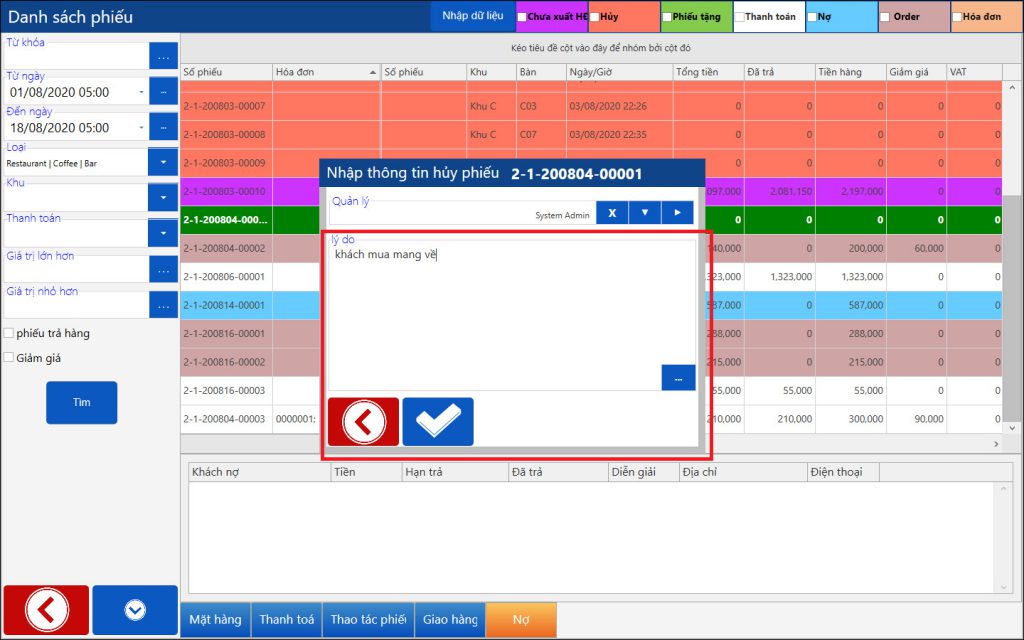
d. In phiếu thanh toán
Phiếu thanh toán là phiếu in cho khách hàng sau khi bạn đã kết thúc phiếu trên phần mềm bán hàng.
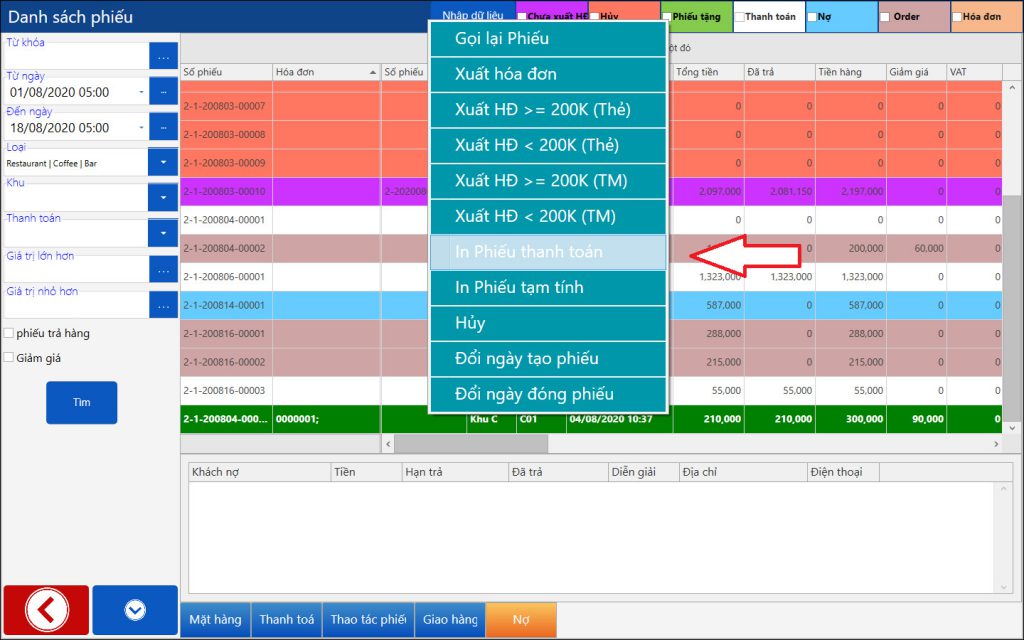
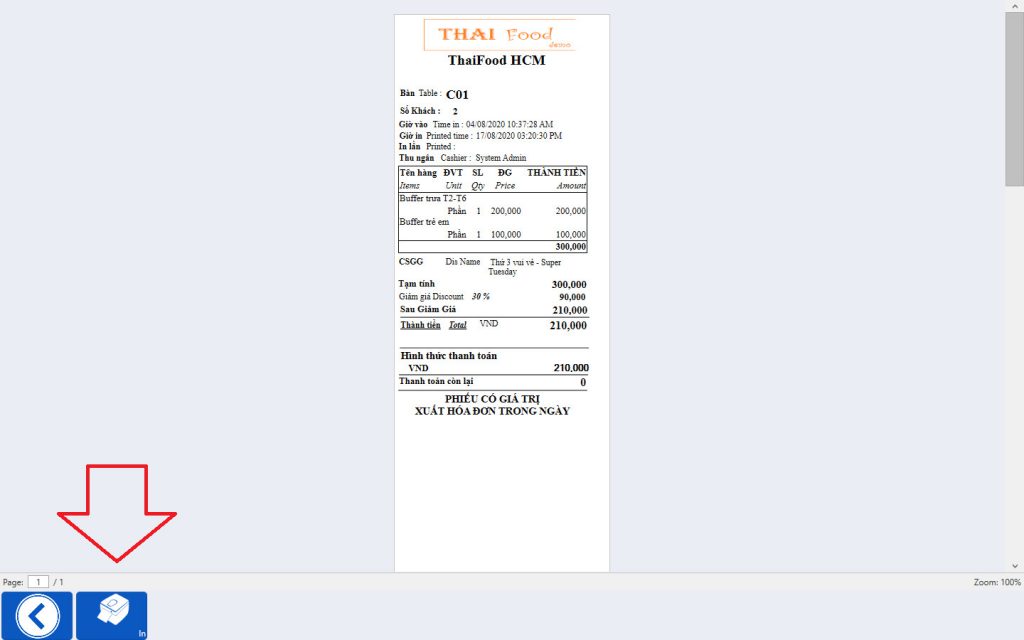
Phiếu thanh toán sẽ in bằng máy in đã cài đặt sẵn trong phần mềm.
d. In phiếu tạm tính
Phiếu tạm tính là phiếu in tạm với mục đích đưa cho khách hàng kiểm tra lại mặt hàng phiếu và thông tin thanh toán liên quan để khách hàng thanh toán tiền.
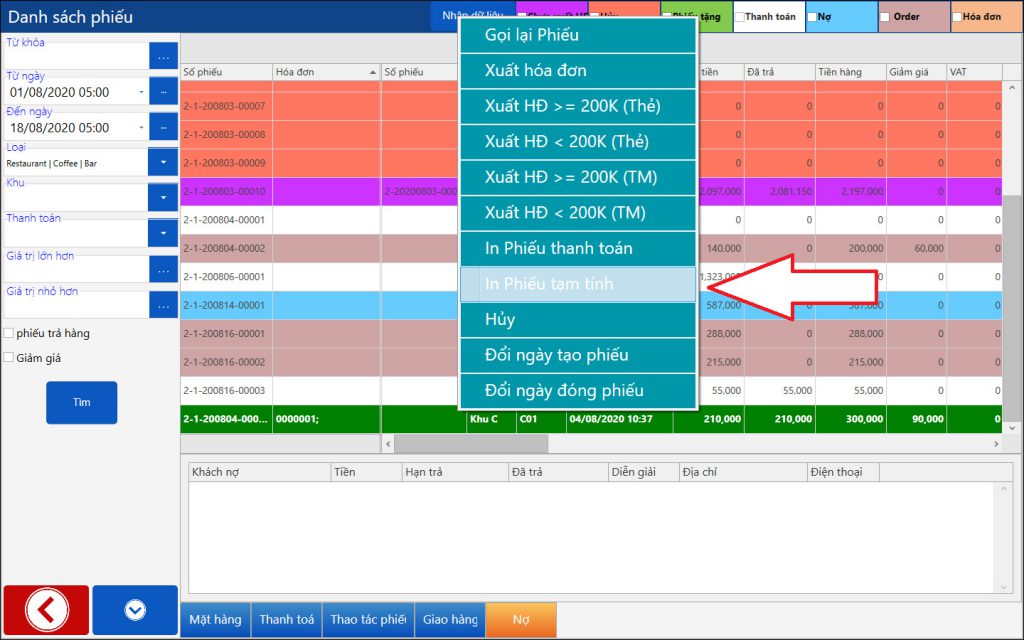
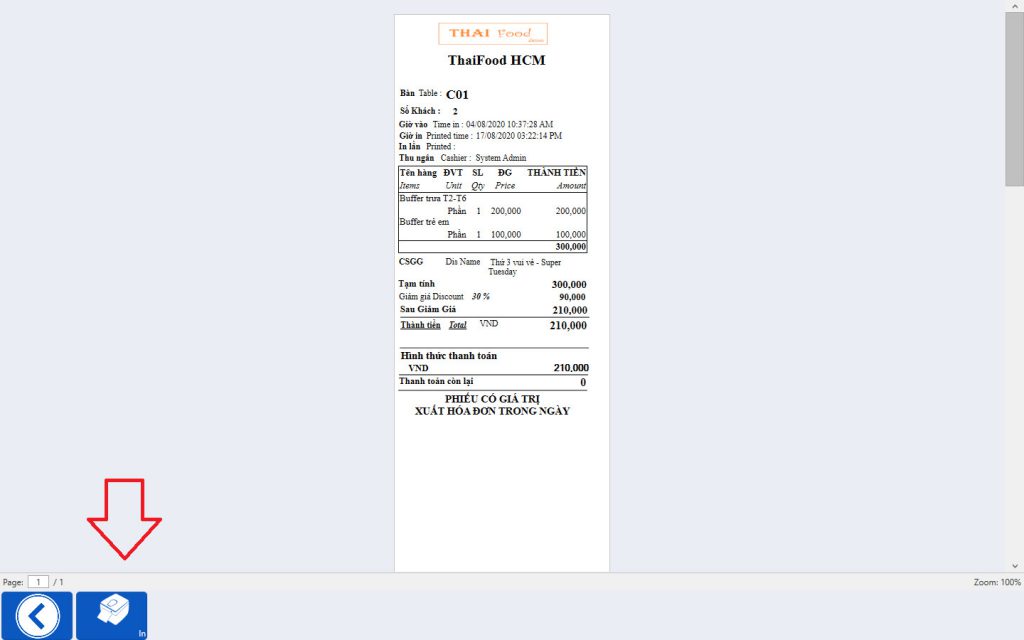
Mặc định phiếu tạm tính sẽ in bằng máy in hóa đơn mặc định.
e. Đổi ngày tạo phiếu
Bước 1 : chọn phiếu cần đổi ngày tạo ( Ví dụ ngày hiện tại của phiếu đang chọn : 17/08/2020 00:53 )
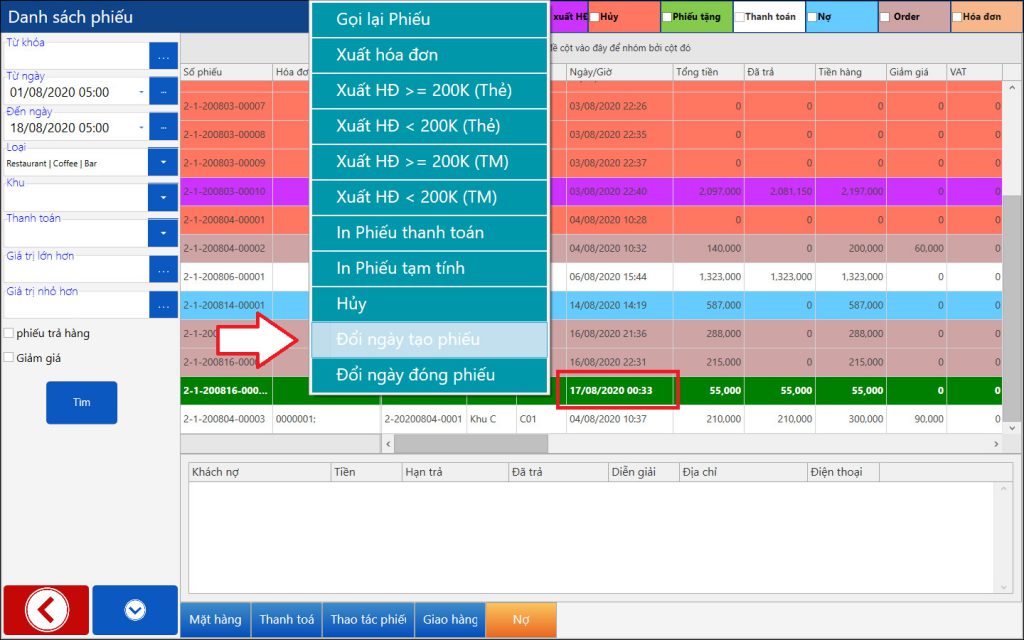
Bước 2 : thay đổi thời gian bạn muốn đổi
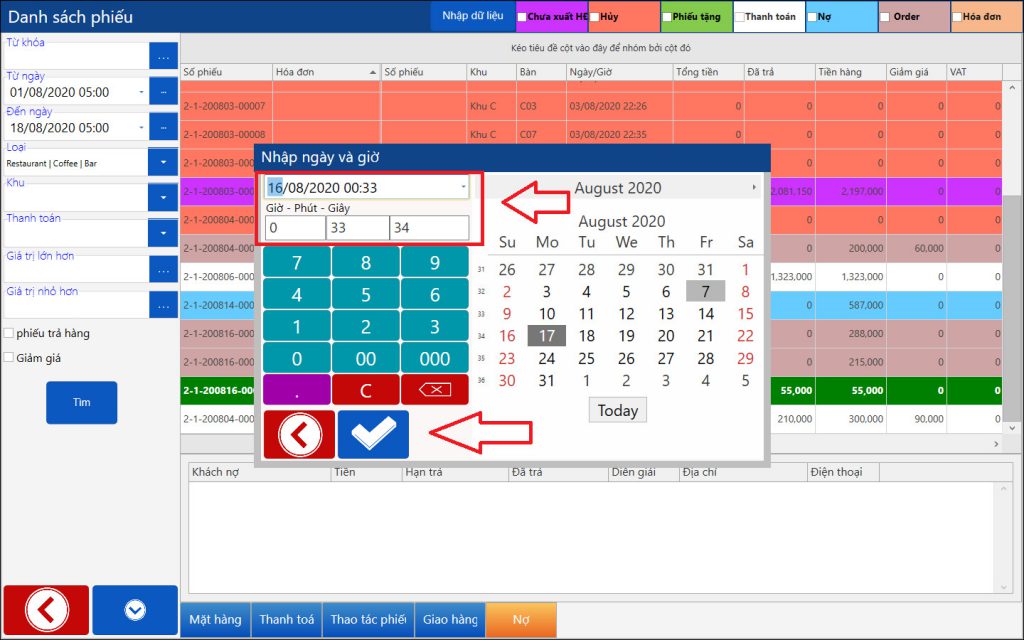
Bước 3: kiểm tra lại thông tin đã thay đổi
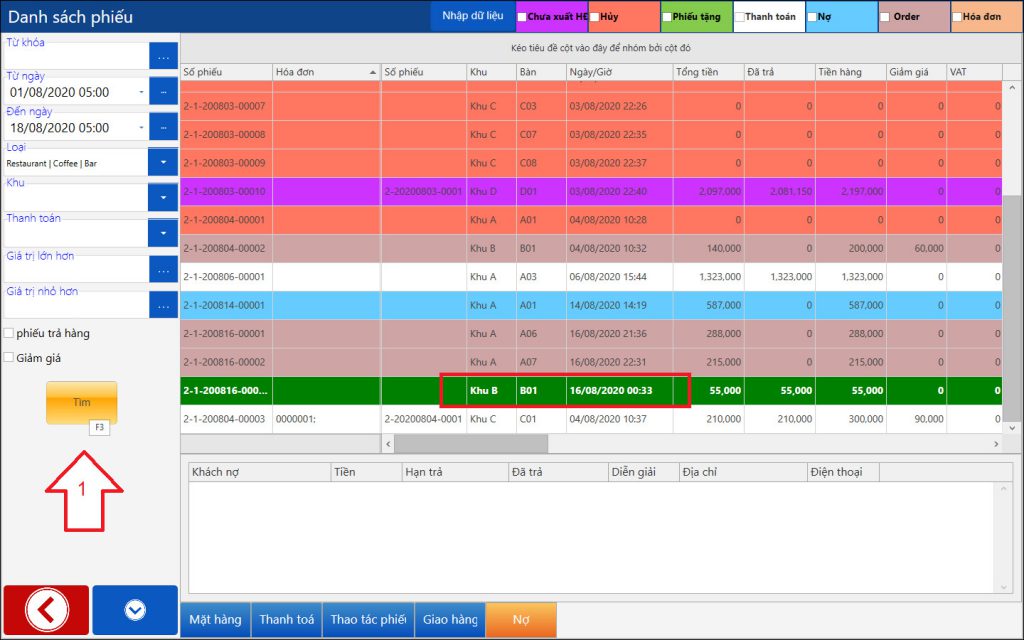
Lưu ý : ngày tạo phiếu không liên quan đến báo cáo doanh thu bán hàng.
e. Đổi ngày đóng phiếu
Bước 1 : chọn phiếu bạn muốn đổi ngày đóng phiếu
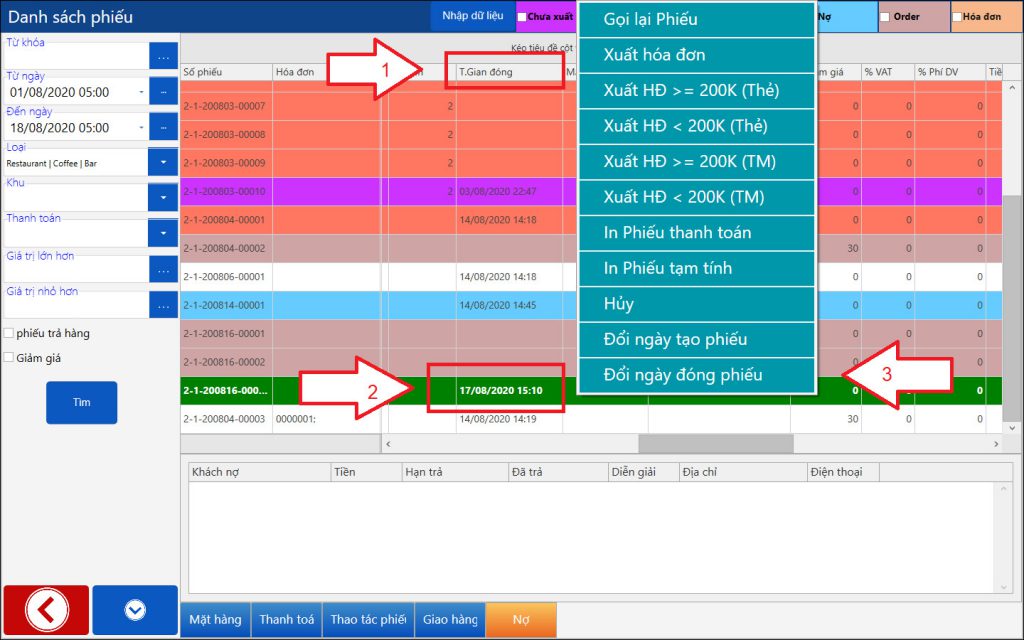
Bước 2 : thay đổi thời gian đóng phiếu

Bước 3 : kiểm tra lại thời gian khi thay đổi
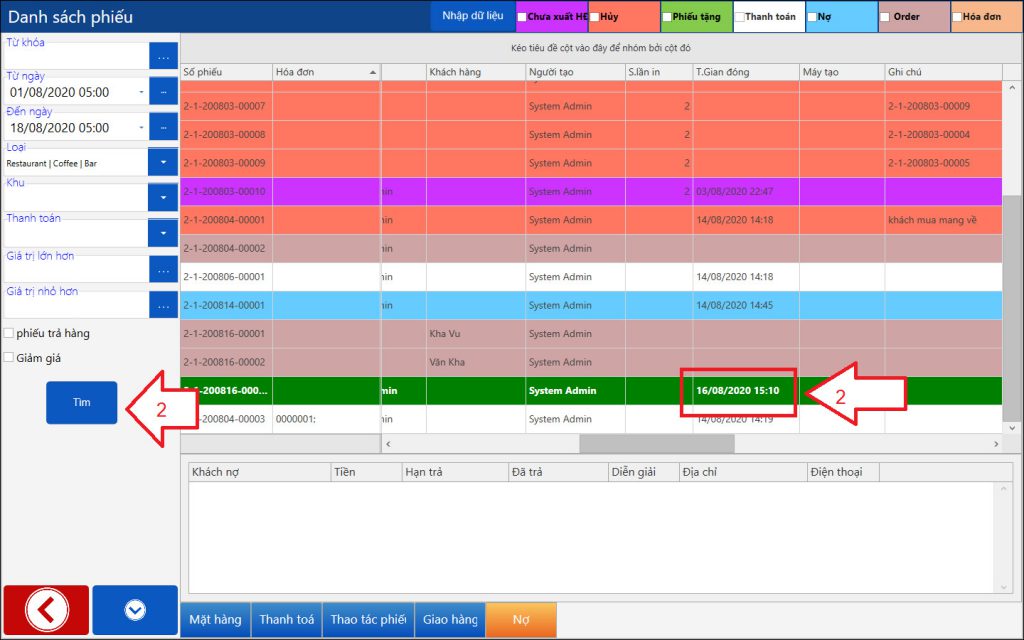
Lưu ý : bạn thay đổi ngày đóng phiếu sang thời gian nào thì doanh thu bán hàng sẽ được hiển thị trong báo cáo của ngày hôm đó. Doanh thu ngày trước khi thay đổi sẽ bị trừ đi tương ứng.


